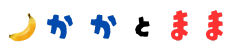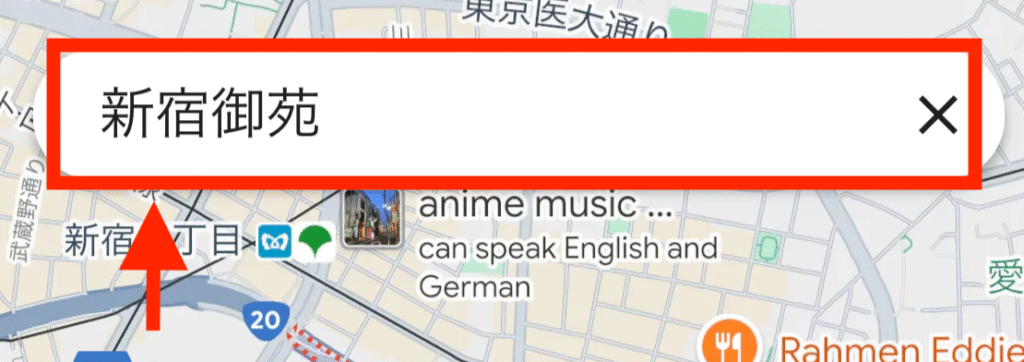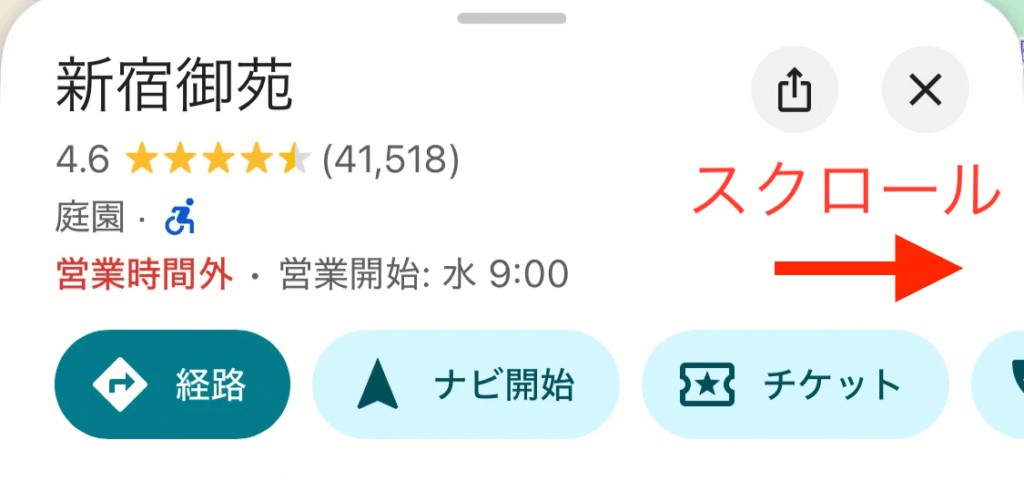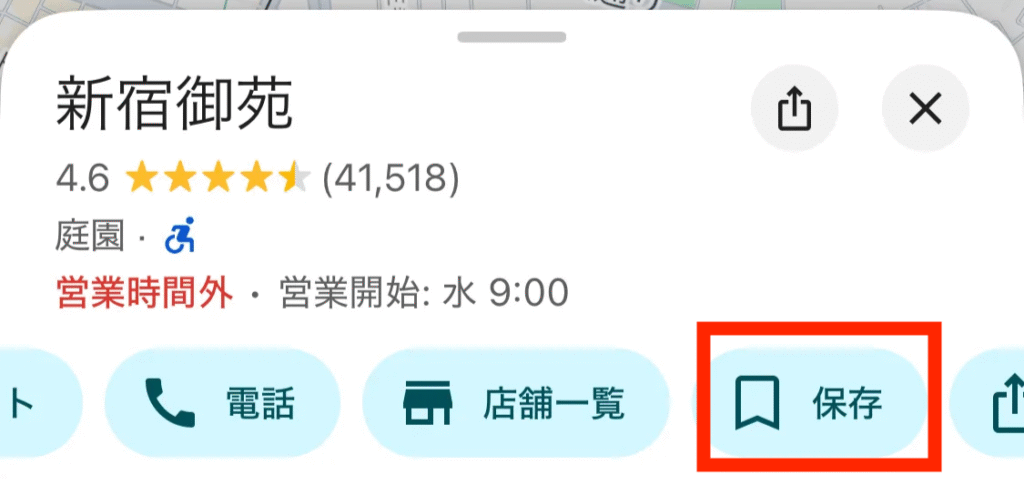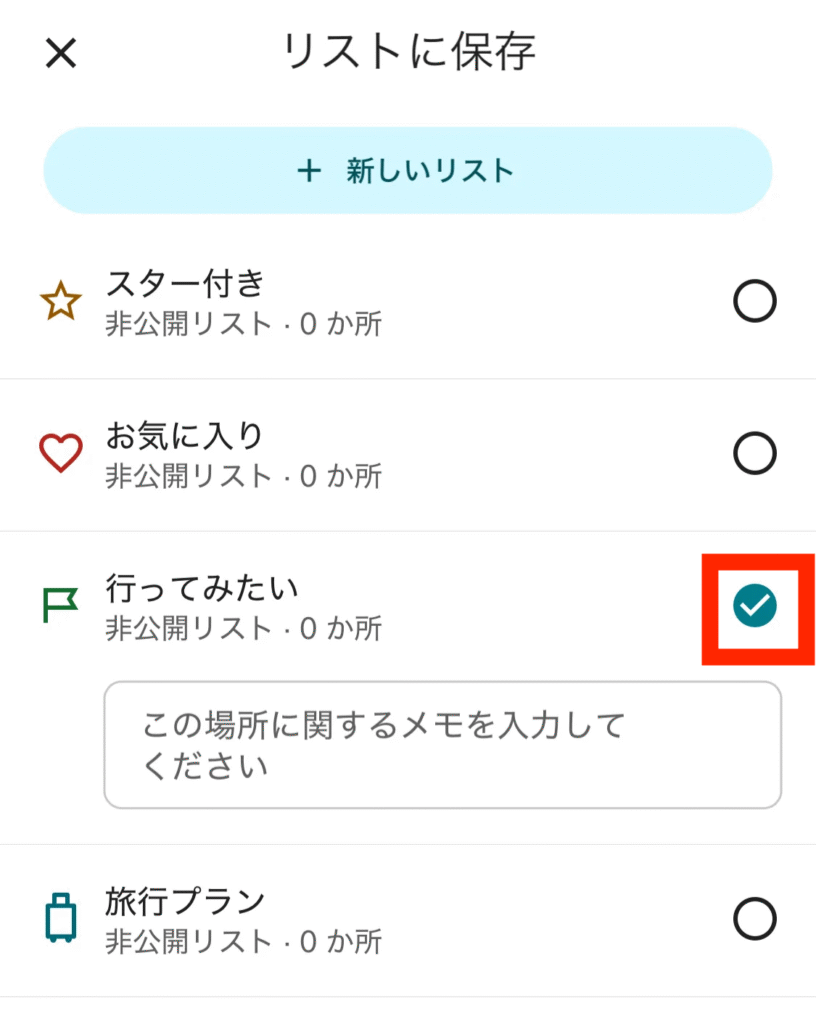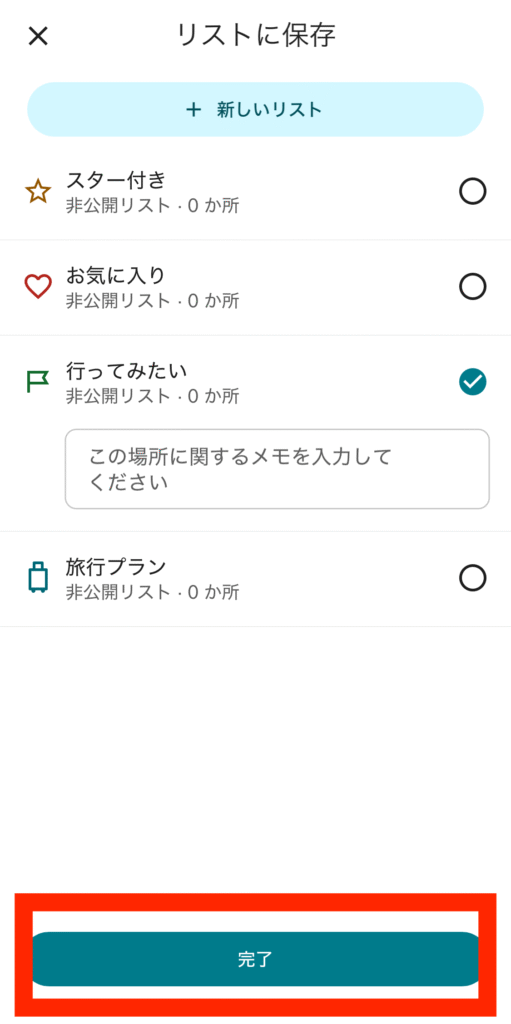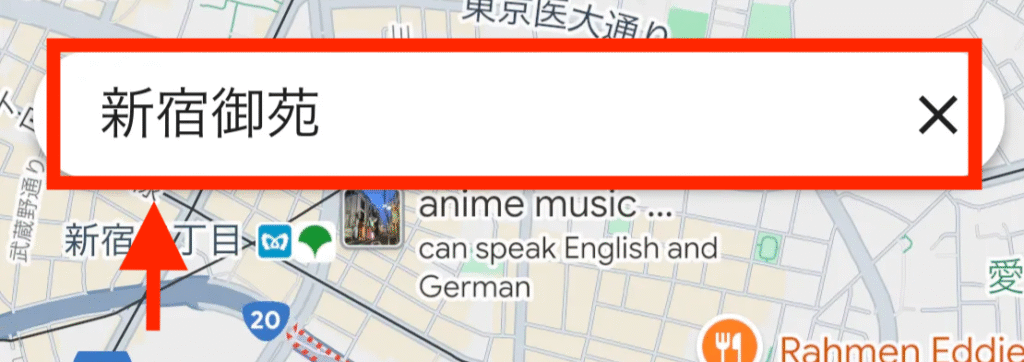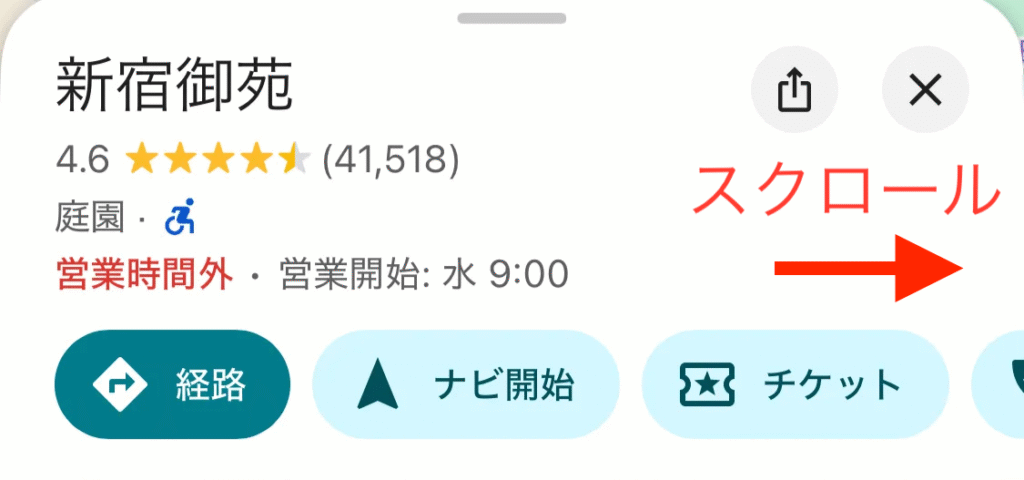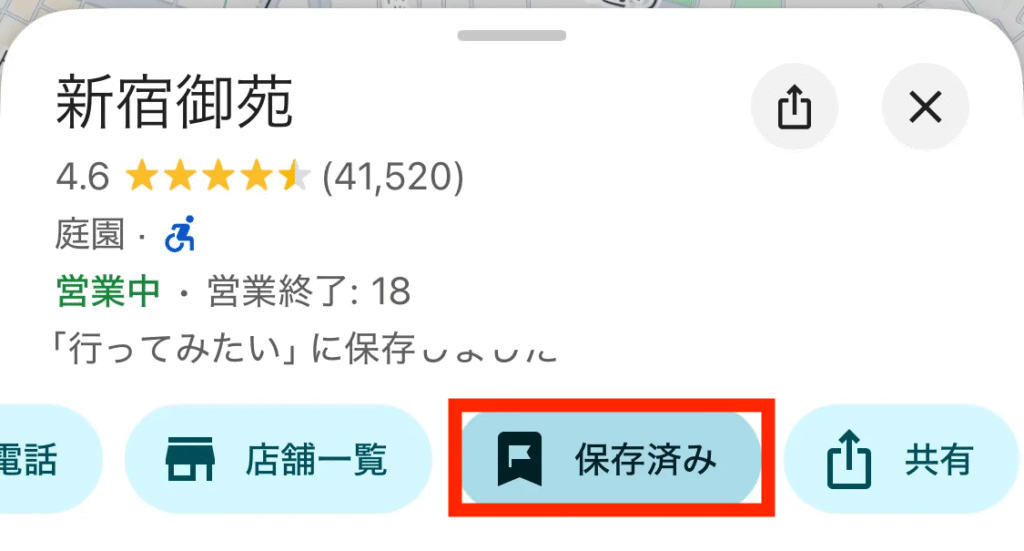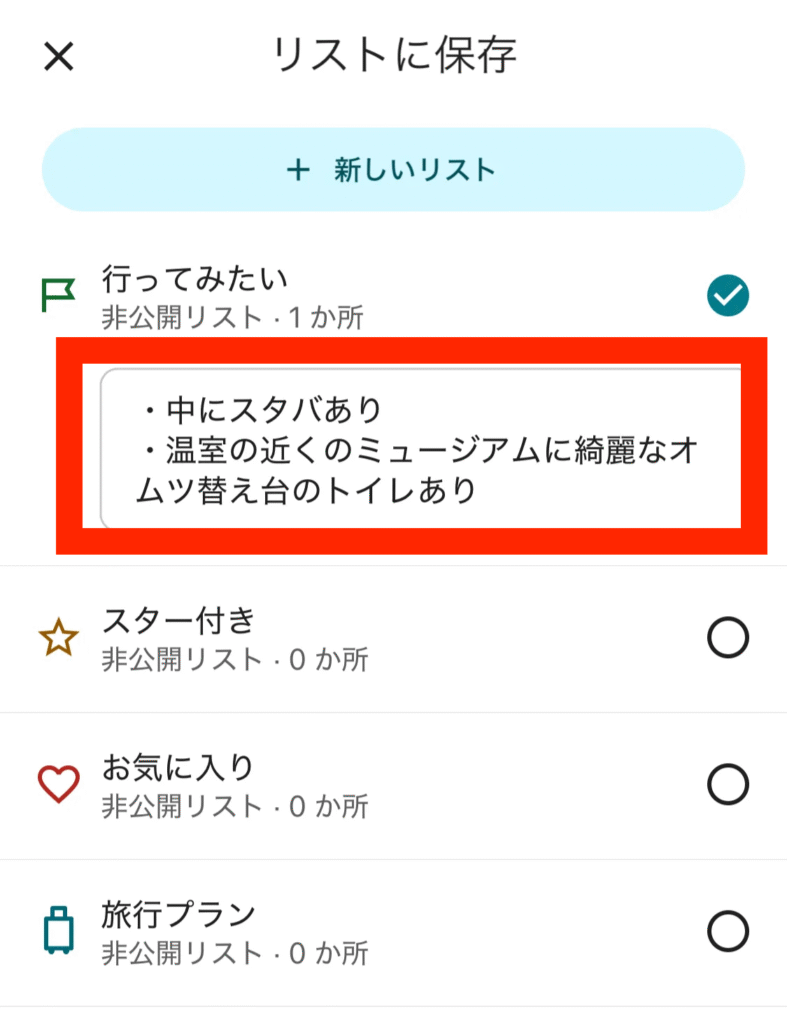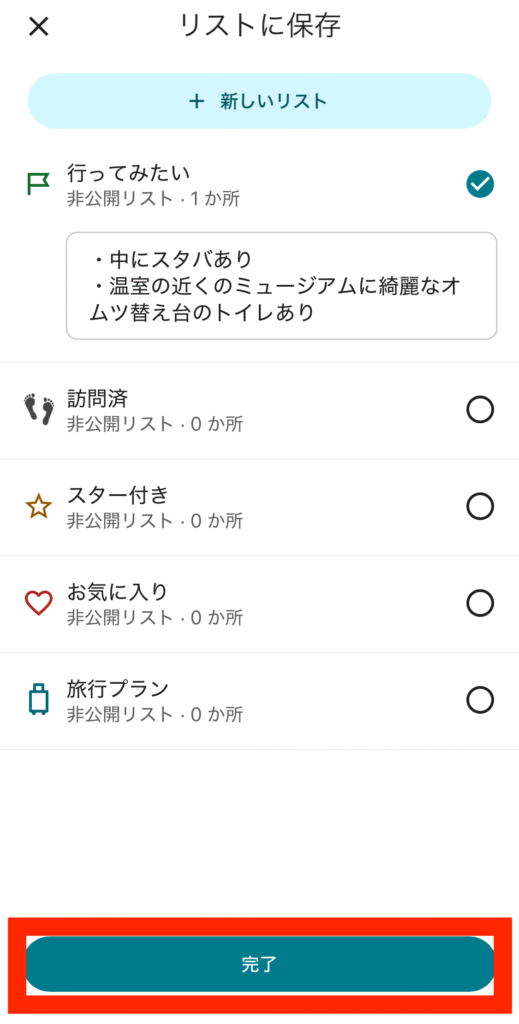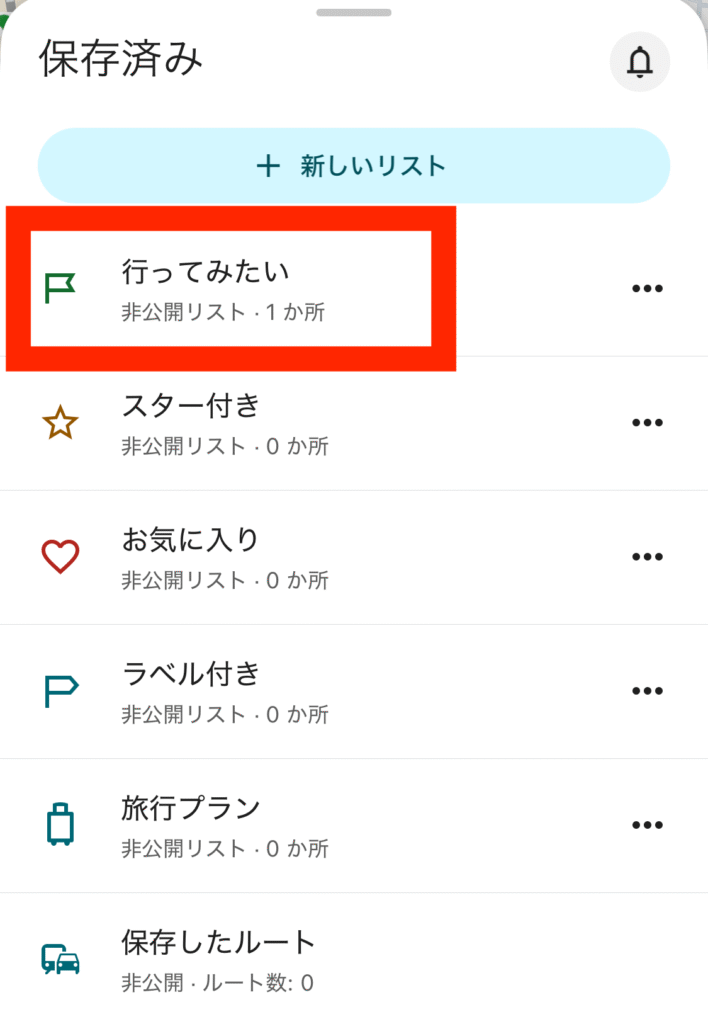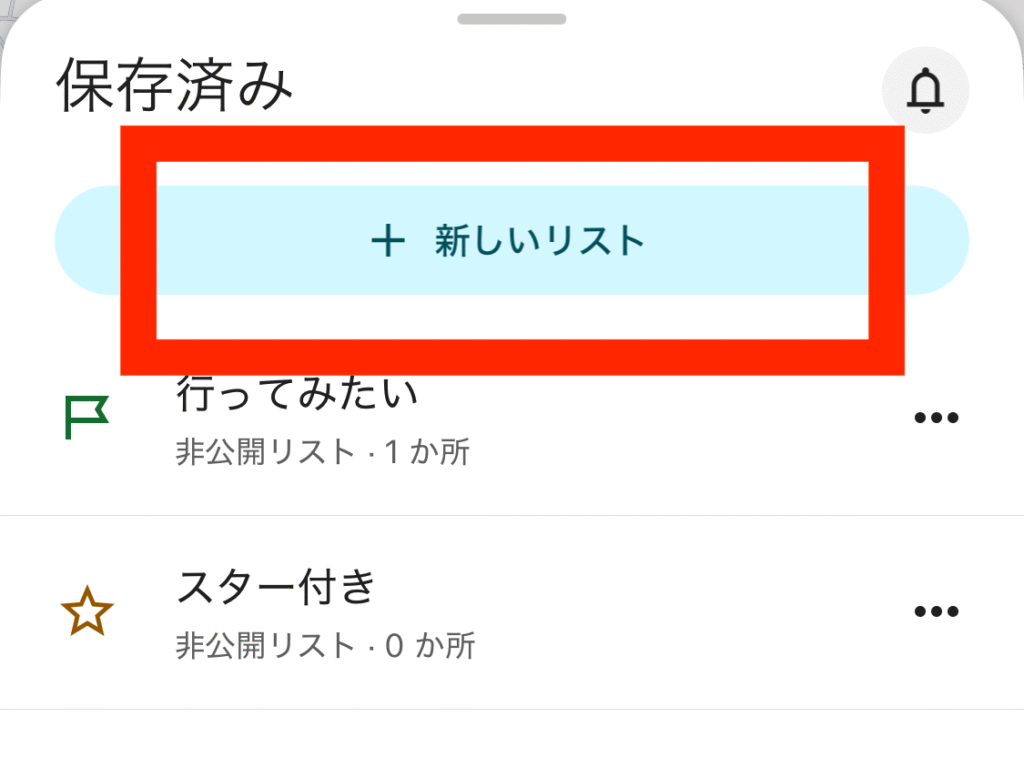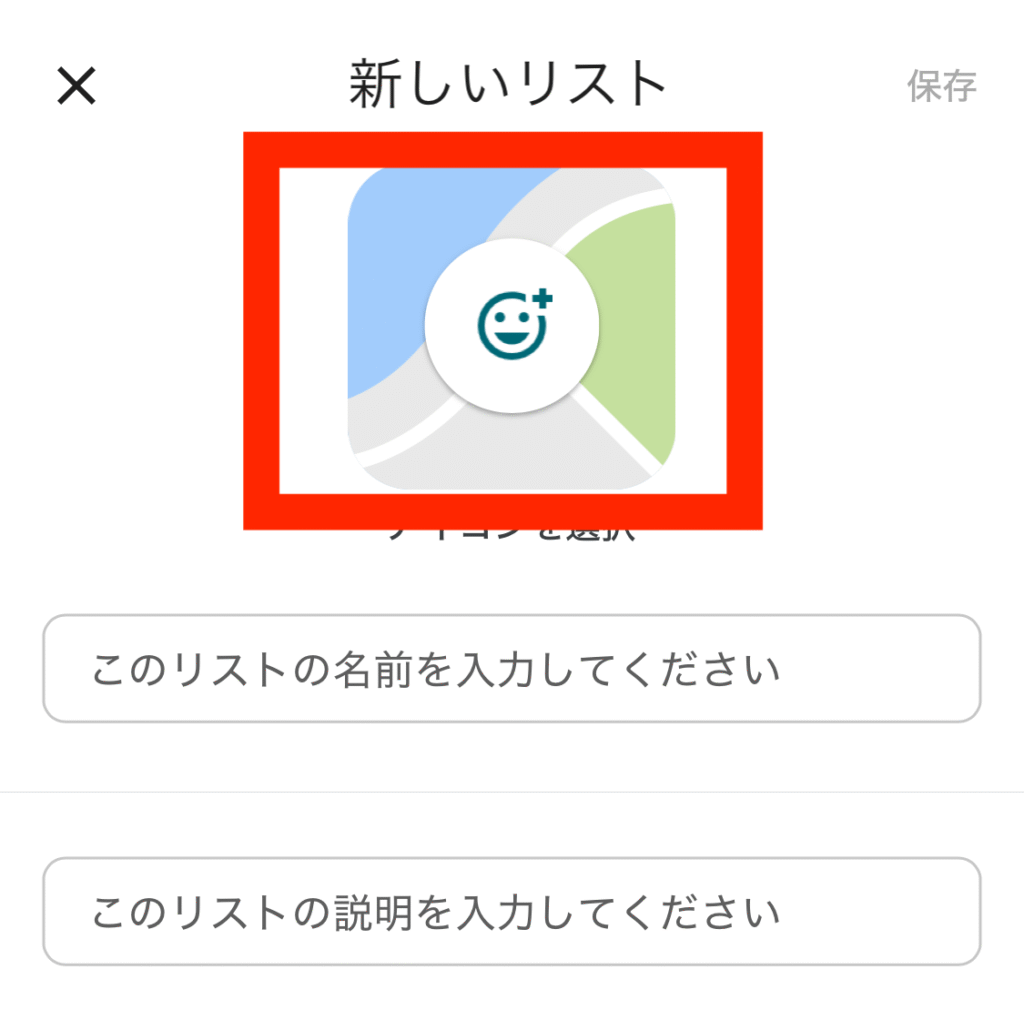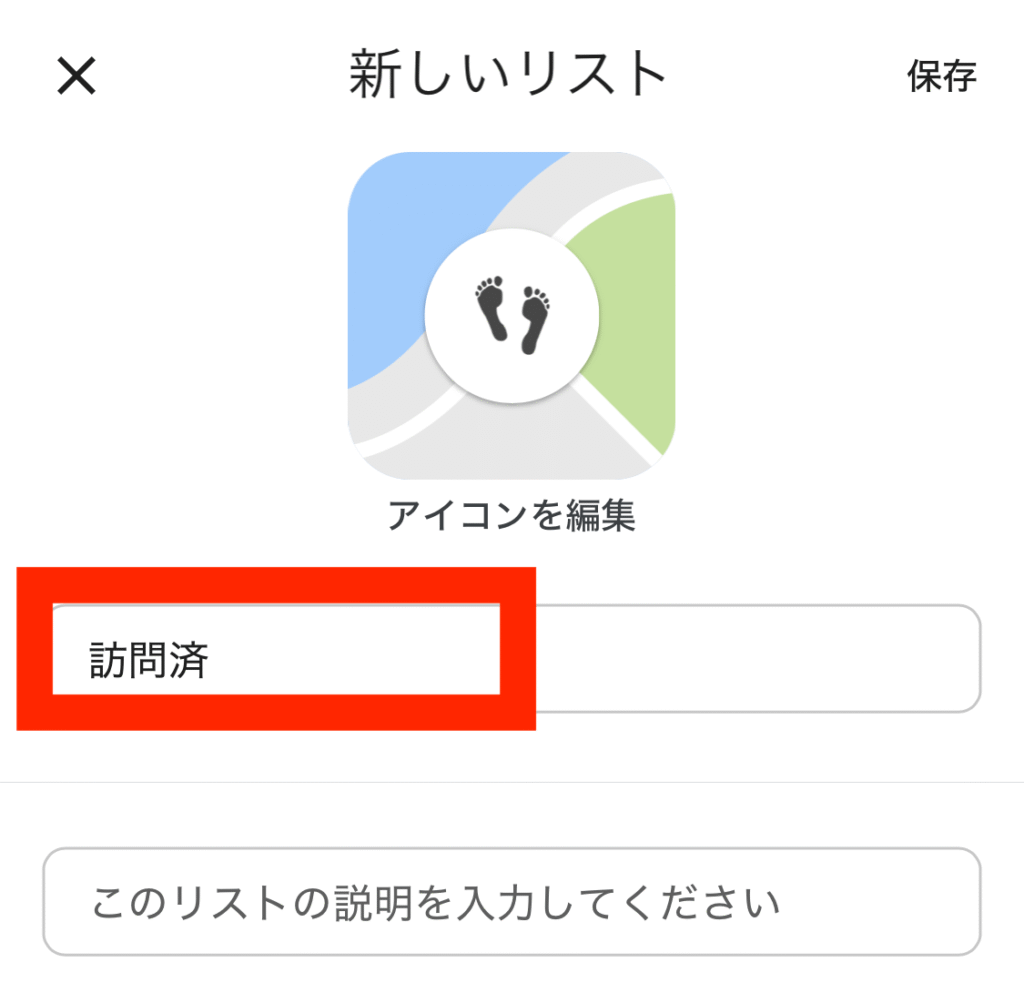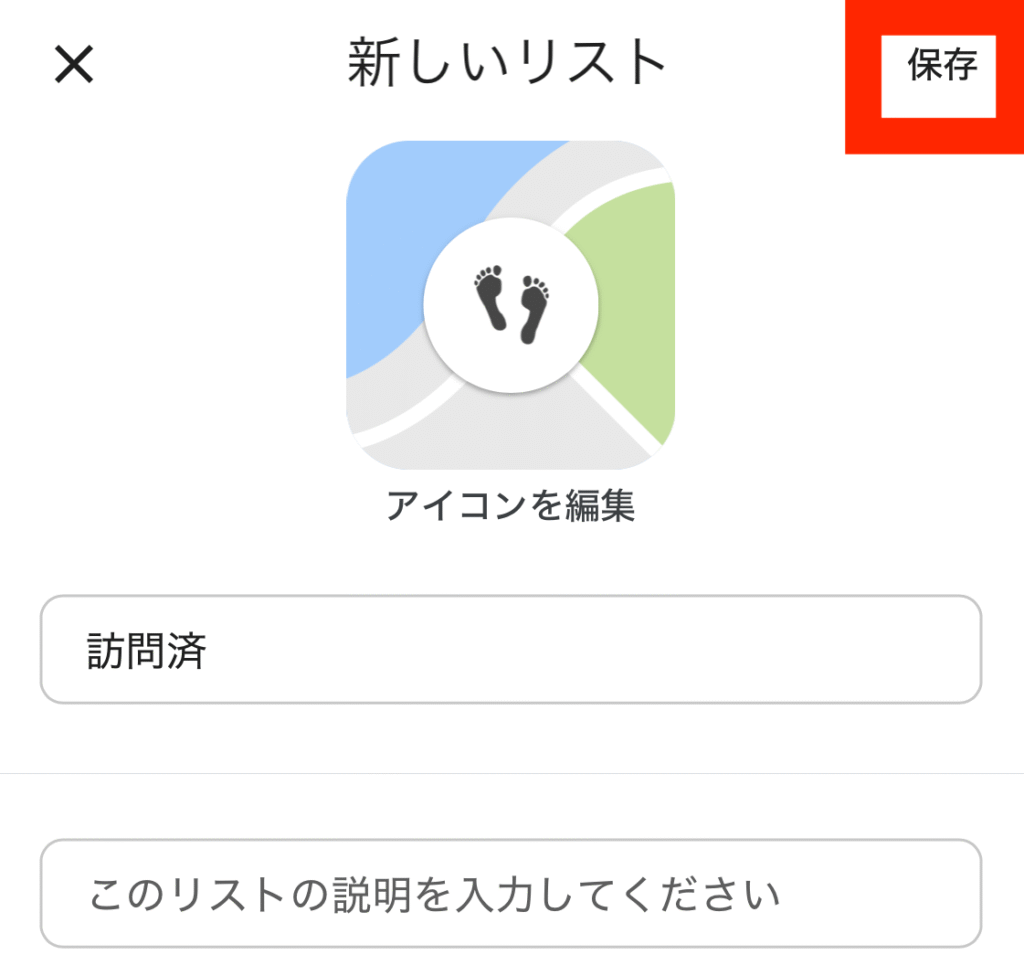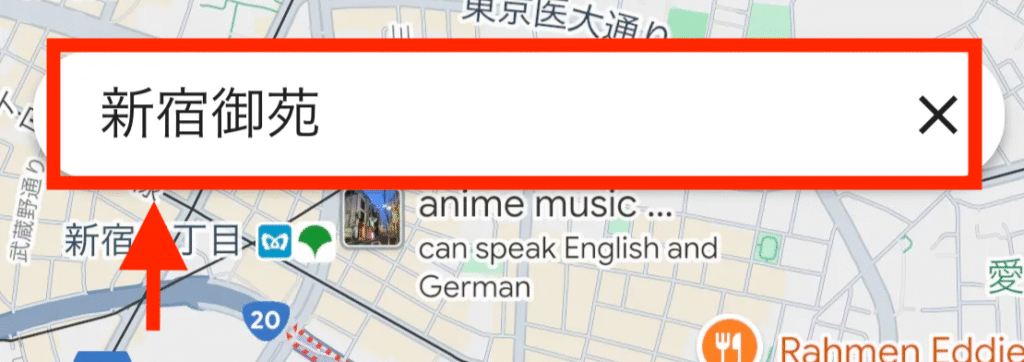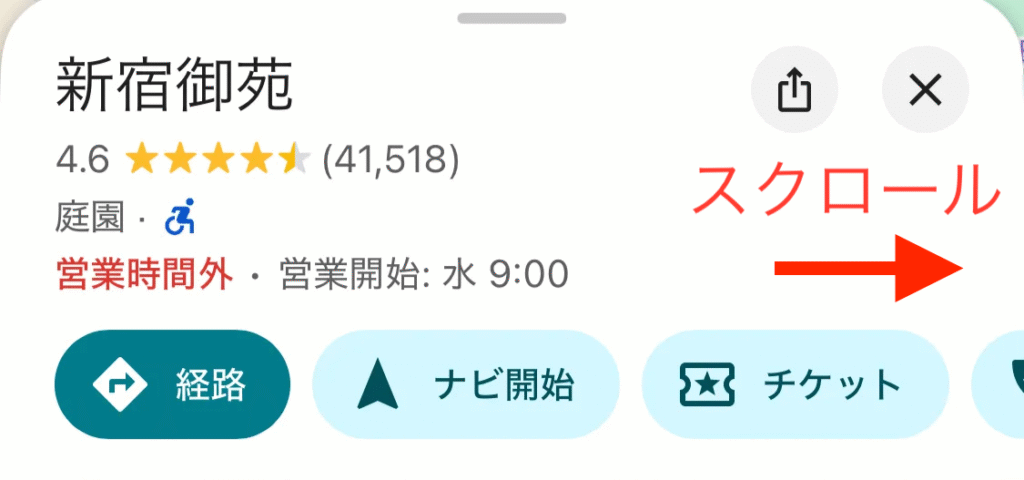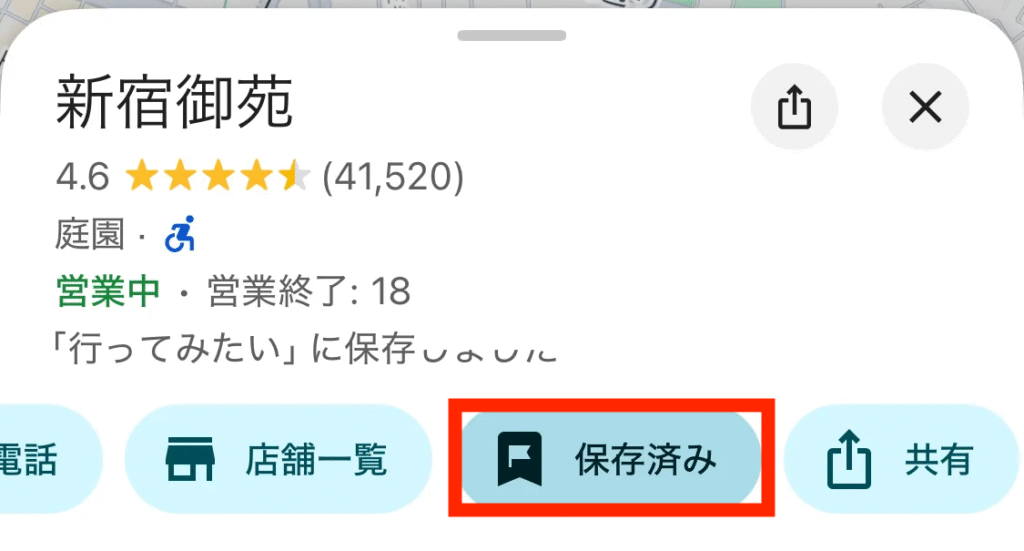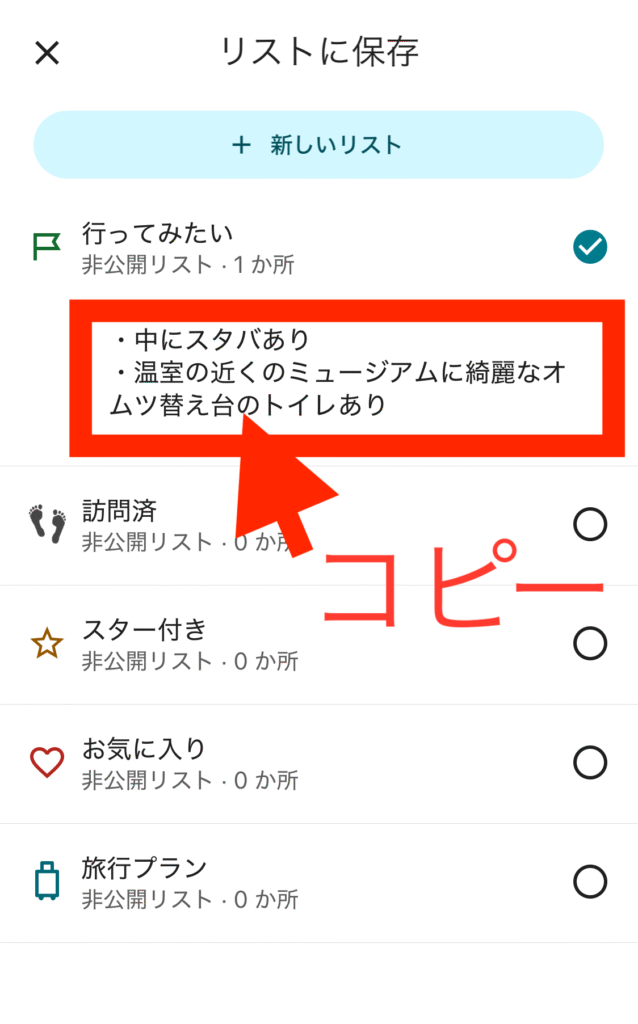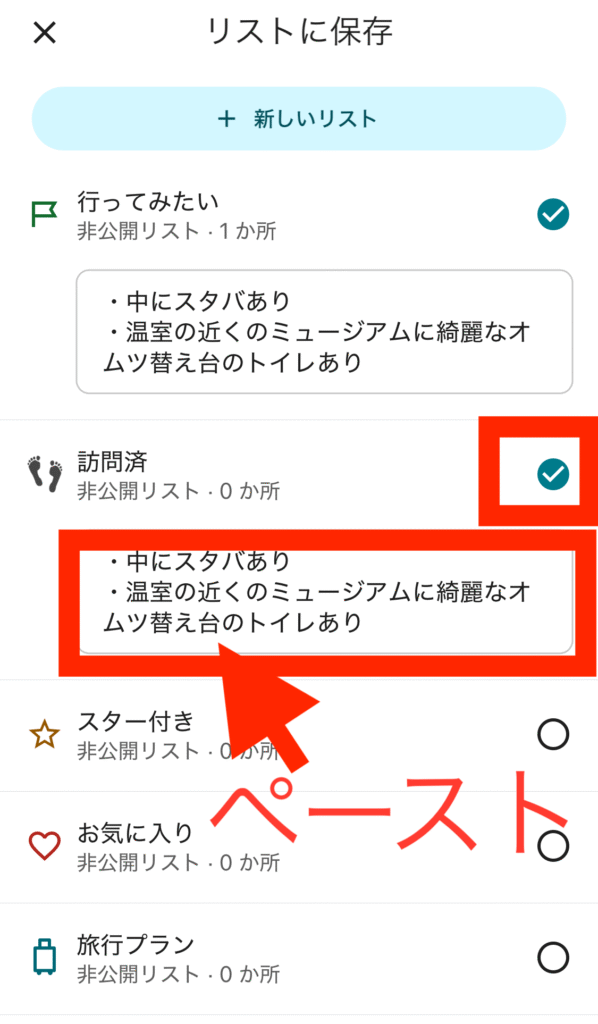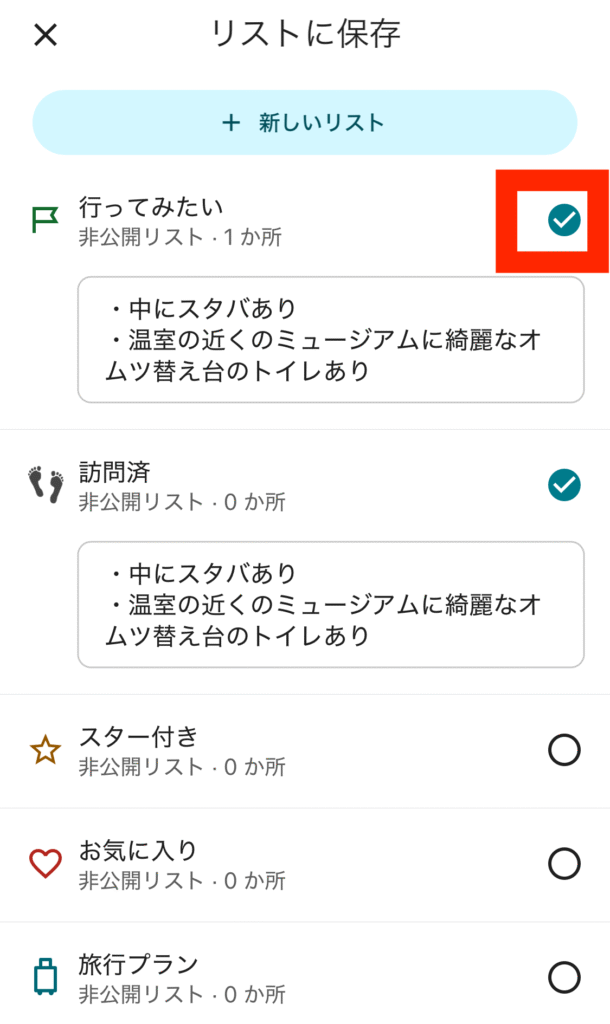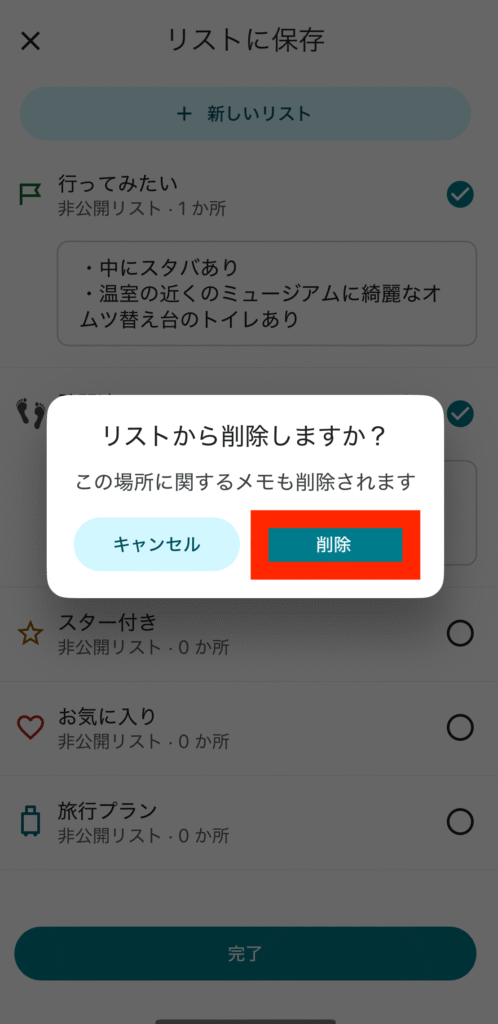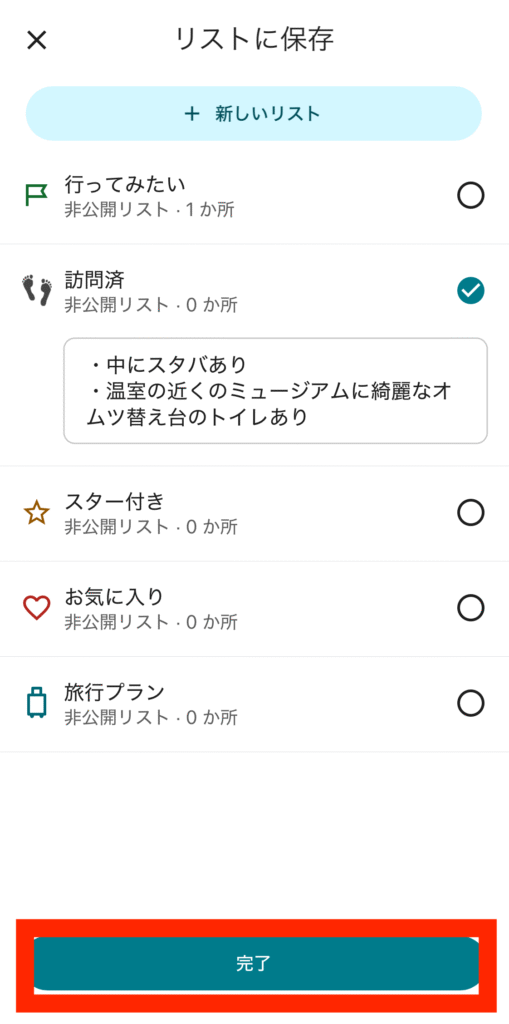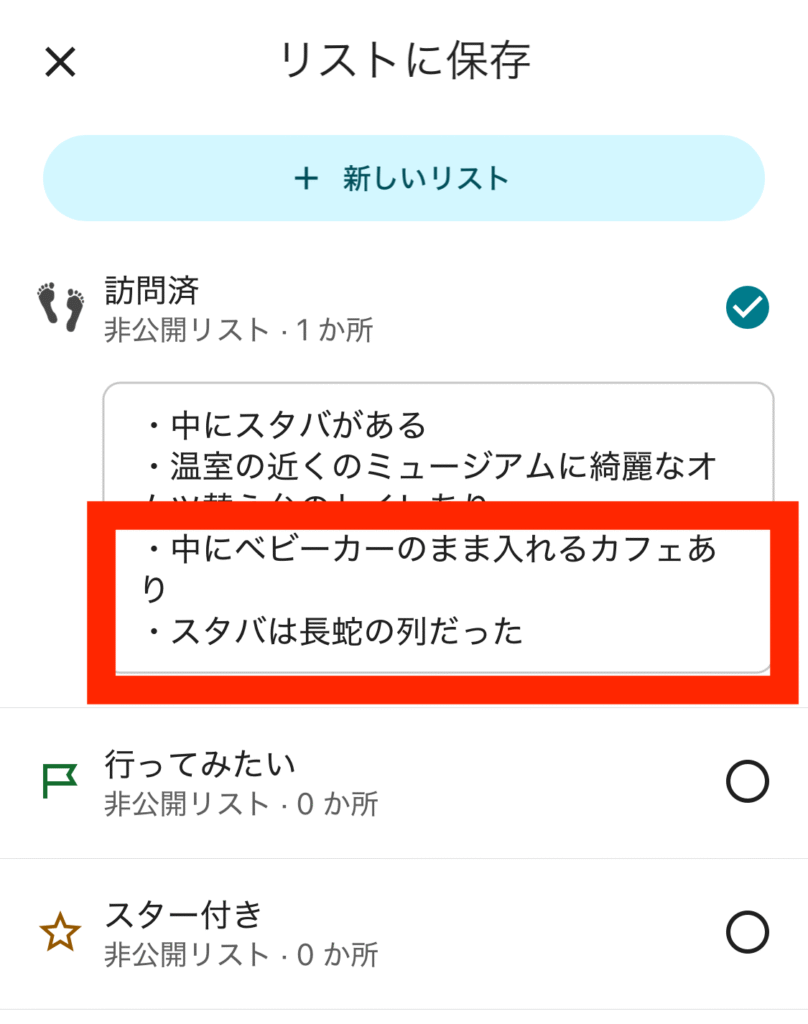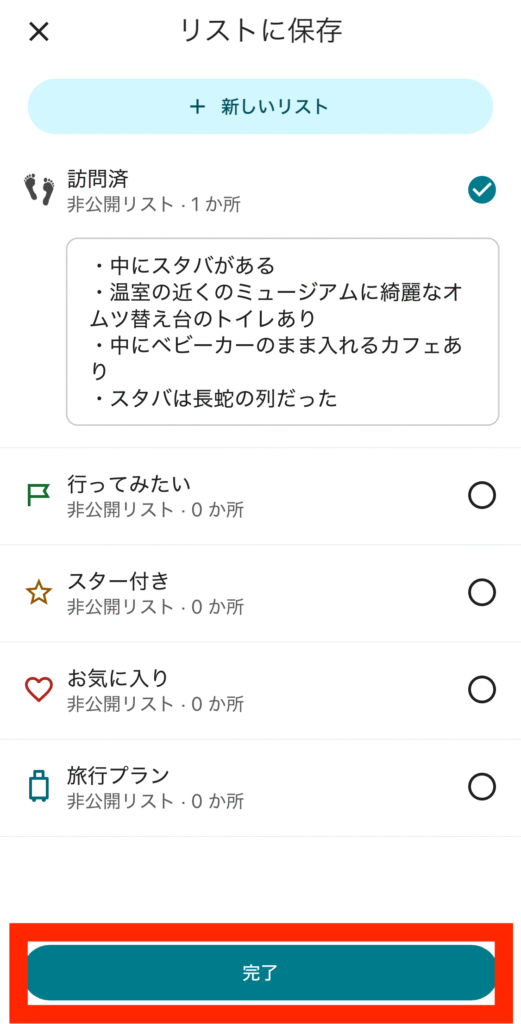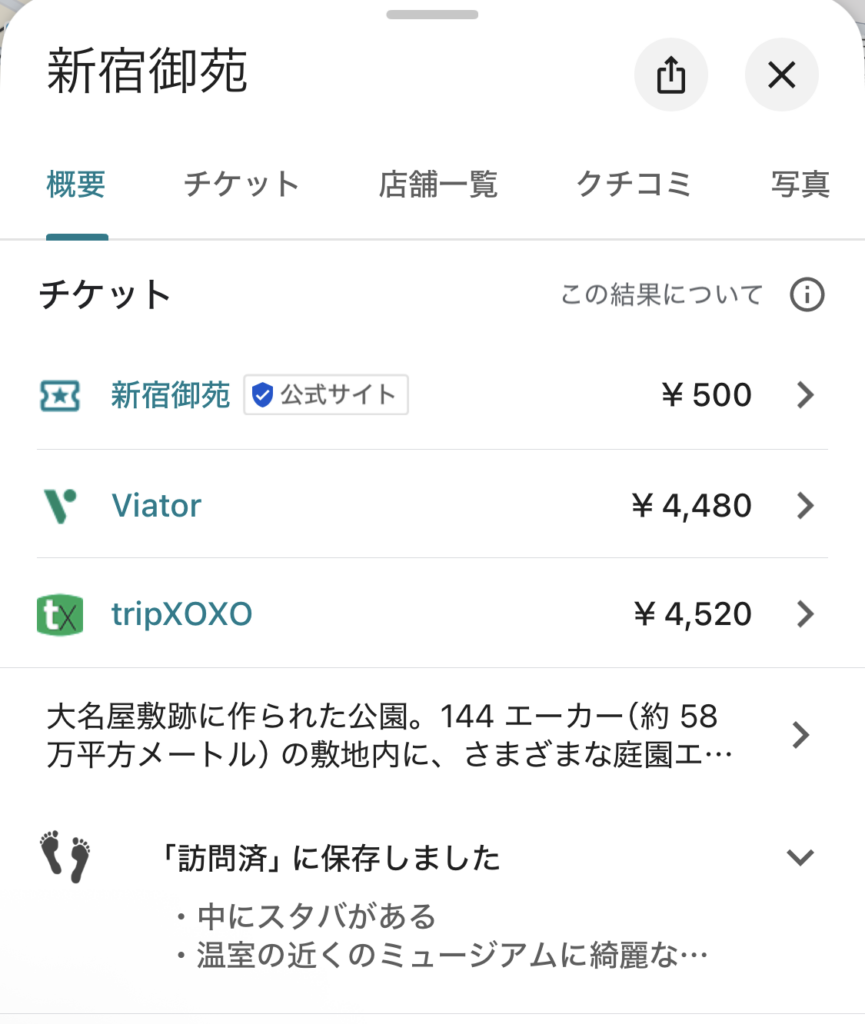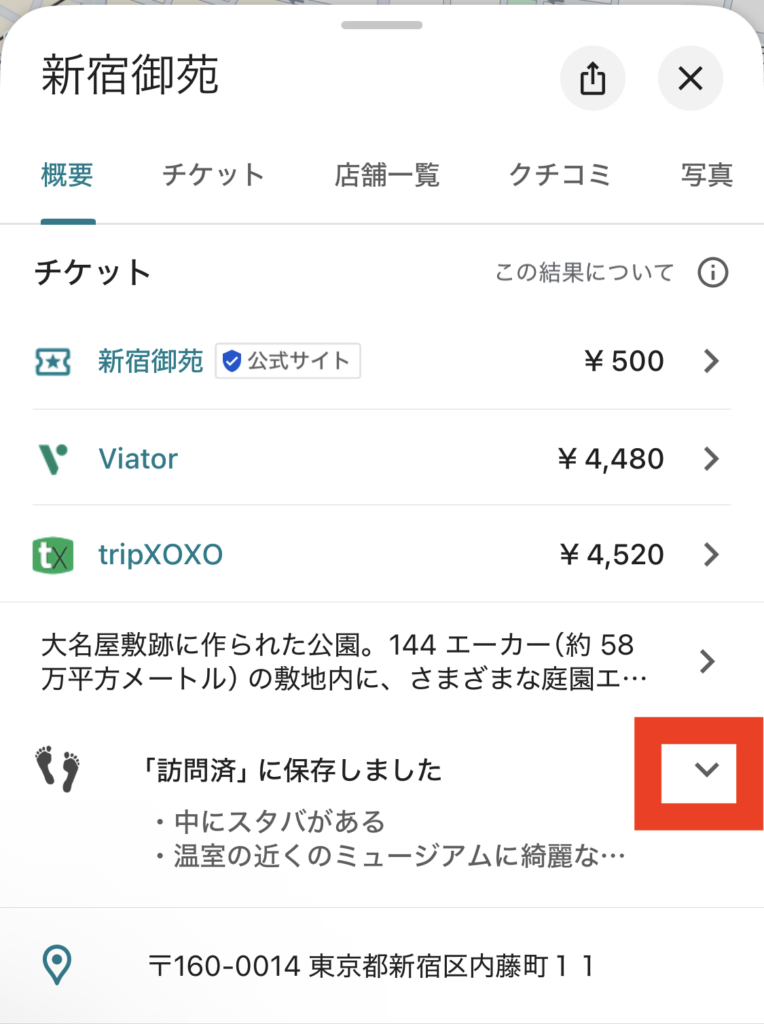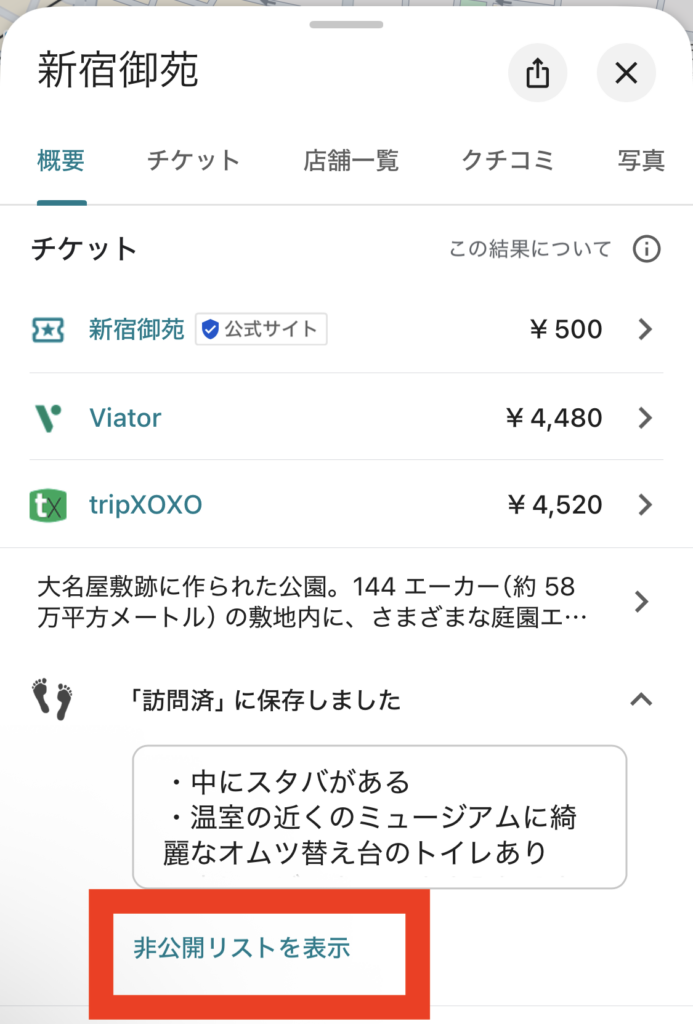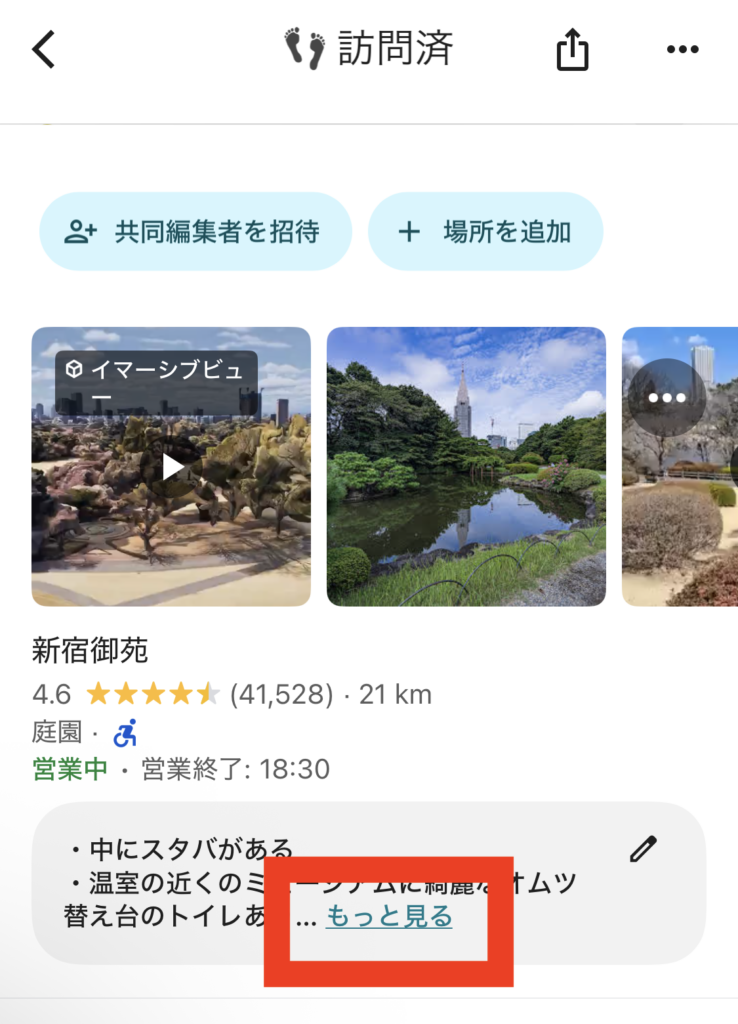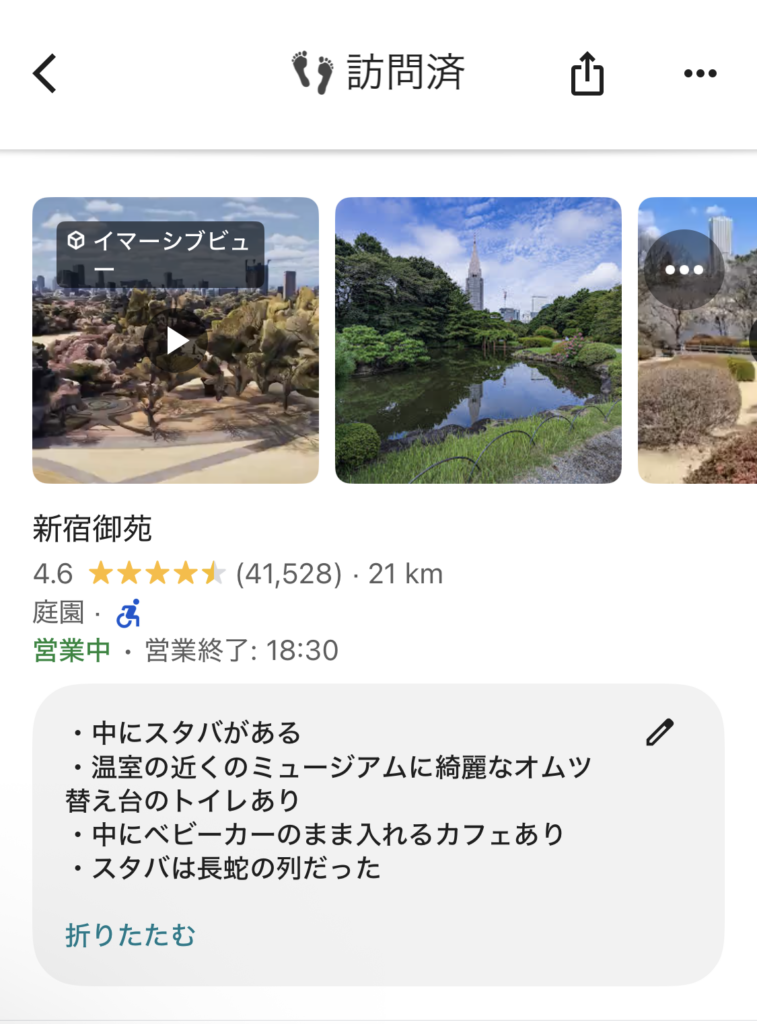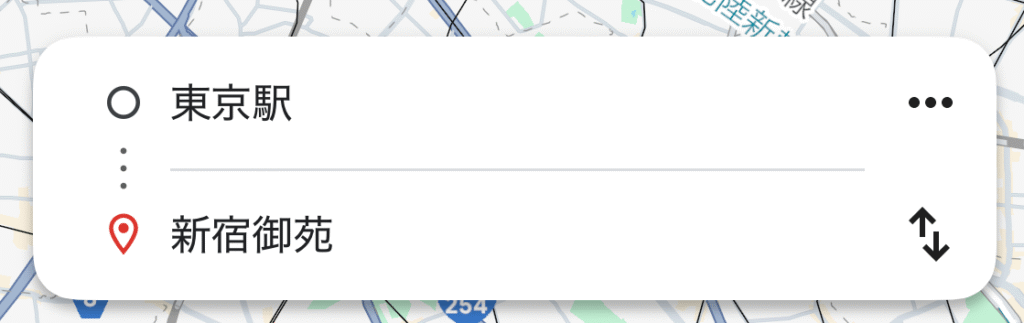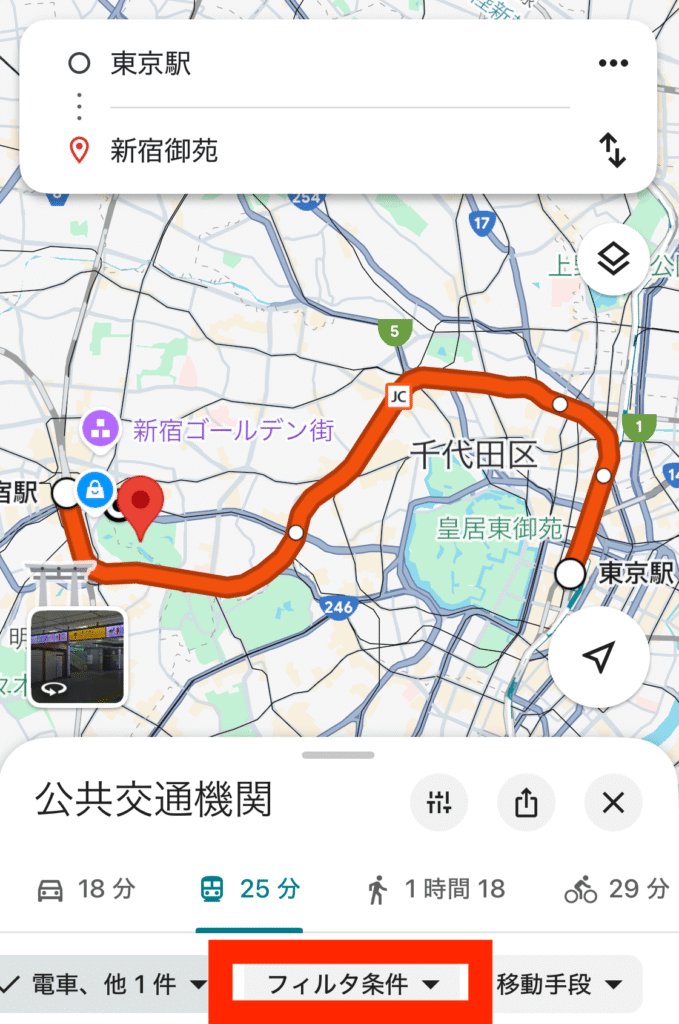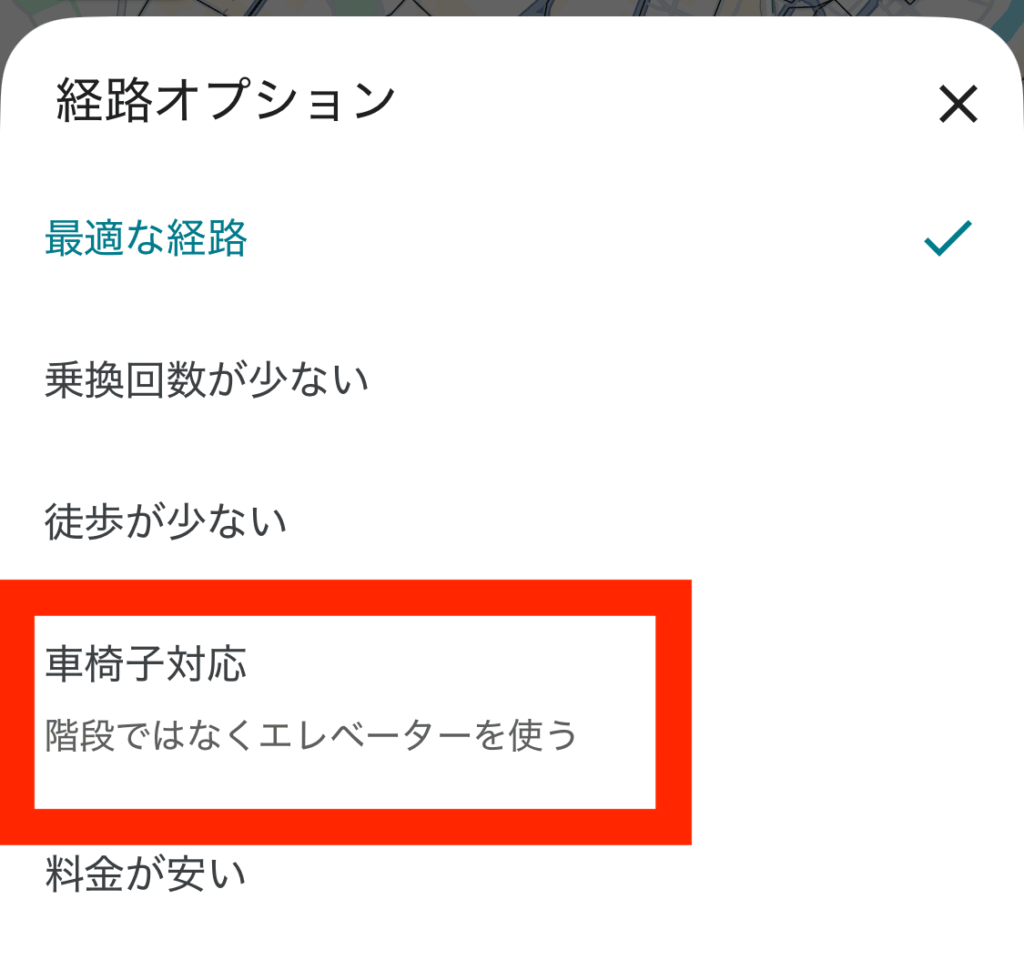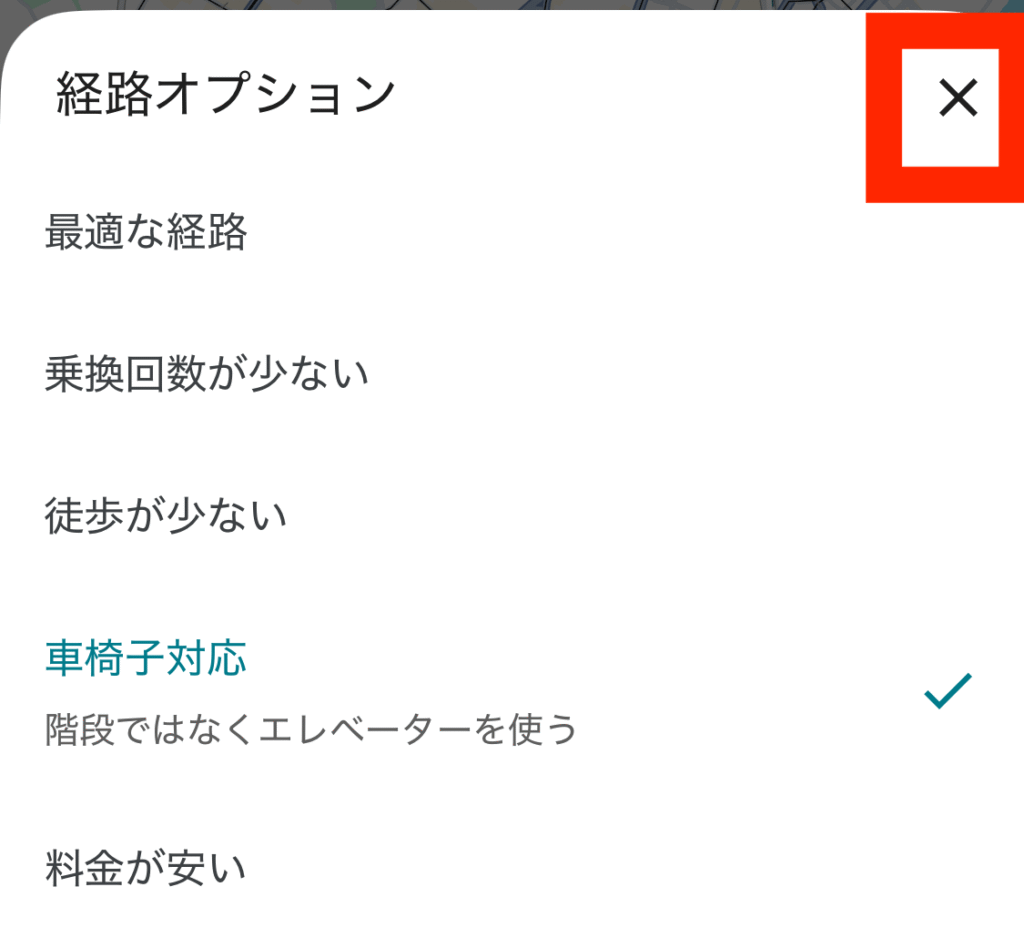子連れ外出・旅行を快適にするGoogleマップの活用法

こんにちは、かかです。
双子の妹(まま)の育児サポートを通して、気ままなおひとり様生活では気づけなかった“新しい世界”を日々発見中です。
- 「子育て中の家族を助けたいけど、何をしてあげたらいいのかわからない」
- 「育児経験がない自分が行動してありがた迷惑に思われないか心配」
- 「離れて暮らしていても、できることがあるなら知りたい」
そんな方に向けて、前回“専用の検索エンジンになりきって情報を届ける”という、検索代行サポートの私の実践集をご紹介しました。

しかし、実際に検索代行をしていくと情報管理の壁にぶつかります。
そこで今回は、私の“検索代行サポート力”を何倍にも高めてくれたGoogleマップの機能活用法をご紹介します!
テーマはずばり!!!
Googleマップの「リスト保存」「メモ機能」を使うと、散らばった外出先の情報を一元的に管理できて便利です。
また、Googleマップにはベビーカー移動に便利な機能があるのをご存知ですか?
なんとなく道案内にGoogleマップを使っているだけという人に、今回ご紹介する機能をぜひ知っていただきたいです。
育児サポートの観点以外にも外出が好きな人であれば、暮らしの中に落とし込める学びがあると思います♪
パパママの心強い味方になるためには情報整理が重要

育児中のパパママが助かる検索代行サポートは、身近なあなただから知っている情報を活用して、ふるいにかけた検索結果を共有するというものでした。

ただ、検索代行サポートをする上で、もう一つ抑えておきたいポイントがあります。
それは、より心強い味方になるためには、必要な情報をすぐ出せるようにしておくことです。
子どもの機嫌次第で臨機応変な対応が求められる子連れ外出では、パパママは判断に時間をかけてはいられません。
じっくり情報を揃えて考えたくても、子どもは待ってはくれませんからね…
だから、「何か情報あったっけ?」っとパパママに頼られた時に、すぐに反応できると とても心強いですよね♪
検索代行サポートをしていると、情報の管理がどんどん大変になっていきます。
- Instagramで見つけた気になるお店の投稿はお気に入りにして…
- そのお店の子連れ入店の可否は食べログで検索して…
- 近くの遊び場の情報はGoogleマップで探して…
いろんなメディアから情報を拾い、たくさんの情報に触れます。
メディアを横断して調べた情報は、記憶できているうちは困ることは少ないでしょうが、情報が増えてくると、こんなことが起きます。

前、気になった あのカフェどこに保存したっけ?

予定が早く終わったからどこか立ち寄りたいけど、この近くで子連れで行ける気になったお店はあったかな?

このお店の子連れ入店の可否、調べたけど忘れちゃった
せっかく見つけた情報も、活用できなければ宝の持ち腐れです。
情報を整理して、すぐに出せる状態にしておくことで、検索し直す二度手間が省けます。
そして何より、パパママからの「何か情報あったっけ?」という緊急お助け要請に、瞬時に反応でき、サポーターとして頼れる存在となることができます!

共有してもらった情報は私も整理しているけど、外出先で手が塞がって携帯を触れない時もある…
そんな時に、かかが次の行き先候補をパッと提案してくれるから、一緒の時は本当に頼りになる!!
気になる外出先はGoogleマップにリスト保存+メモで覚書

私は、検索代行サポートで見つけた情報の内、外出先に関する情報はGoogleマップを活用して整理・管理をしています。
具体的な手順としてはこんな感じです。
- 情報元のアプリやサイトでとりあえずお気に入り登録
- Googleマップで「行きたい場所」としてマーキング
- 追加情報をGoogleマップのメモ機能で覚書
- 訪問後「訪問済」にリスト修正&発見をメモに追加
- 情報元のお気に入り登録はGoogleマップに登録後解除
具体的にGoogleマップの携帯アプリ画面を使って、新宿御苑を行きたい場所とする場合で説明します。(画面は執筆時点のiPhone画面です)
STEP1:情報元のアプリやサイトでとりあえずお気に入り登録
気になる外出先情報と出会ったら、その出会いを忘れないように一旦それぞれのメディアが有するストック機能(お気に入り登録、ブックマークなど)で保存します。

もし、すぐにSTEP2ができる場合は、ここでの保存は飛ばしてOK!
STEP2:Googleマップで「行きたい場所」としてマーキング
まずは地図上に気になっている場所の情報をプロットします。

この操作をすることでGoogleマップの地図上に気になっているお店が一目で分かるようになるよ
- 操作方法はこちら!
-
まずはSTEP1で見つけた場所をスポット検索します
 2.検索実行して下部に出てきた詳細ページをスクロールして「保存」をタップ
2.検索実行して下部に出てきた詳細ページをスクロールして「保存」をタップ
 「リストに保存」ページが立ち上がるので「行ってみたい」にチェックを入れる
「リストに保存」ページが立ち上がるので「行ってみたい」にチェックを入れる※次STEPで紹介するメモ機能を使った情報の覚書はこの時点でもできます!
 「完了」をタップする
「完了」をタップする
操作を実行すると、行きたい場所がアプリの地図上に旗マークのアイコンで現れます。
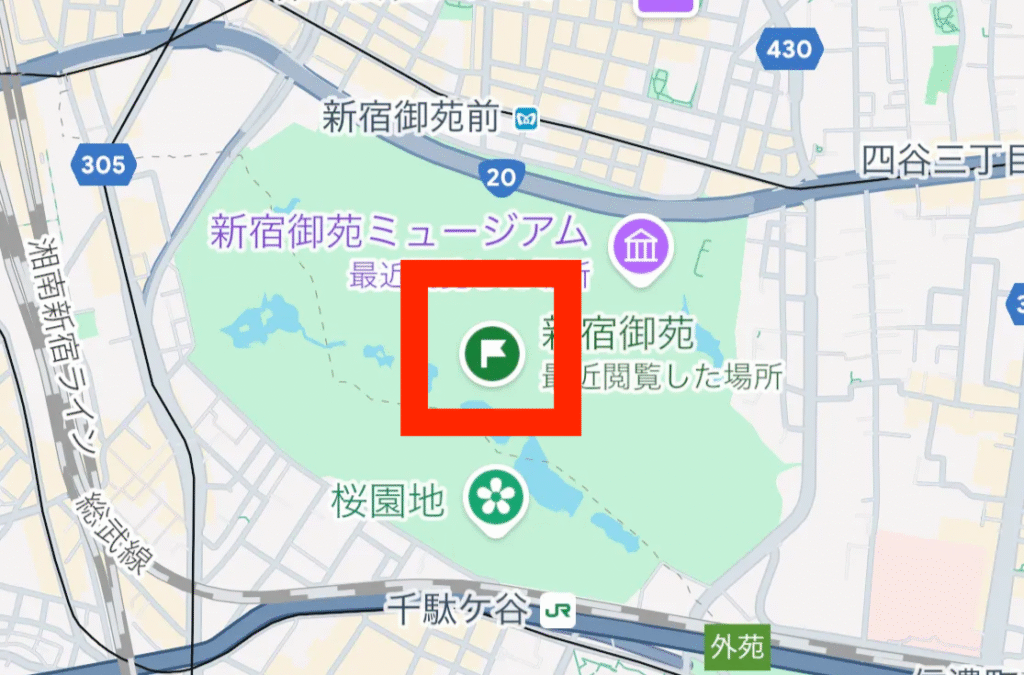
STEP3:追加情報をGoogleマップのメモ機能で覚書
次は、位置情報以外の情報をGoogleマップに覚書していきます。
この時使うのがメモ機能です。

いろんなメディアで見つけた情報をその都度どんどん覚書していくよ!
これで情報がGoogleマップで一元管理できるね♪
- 操作方法はこちら!
-
追加したい情報がある場所をスポット検索
 検索実行して下部に出てきた詳細ページをスクロールして「保存済み」をタップ
検索実行して下部に出てきた詳細ページをスクロールして「保存済み」をタップ
 覚書したいことをメモ欄に入力
覚書したいことをメモ欄に入力 完了をタップ
完了をタップ
操作を実行すると、下記のように各場所の「概要」にメモが追加されます。
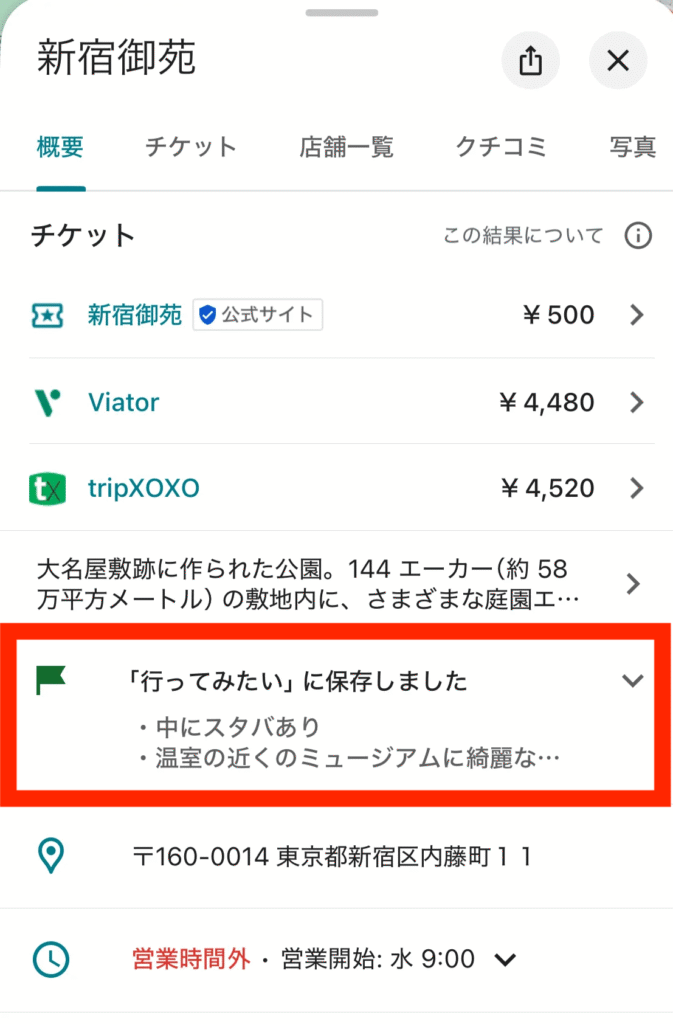
STEP4:訪問後「訪問済」にリストを修正&発見をメモに追加
次は訪問した場所が分かるようにリスト保存を修正します。
実際訪問した時に発見した情報があれば、メモ欄にも加筆します。

これをしておくと、行ったことのある”安心感がある場所”かどうかを瞬時に確認することができるね!
【事前準備】「訪問済」という名前のリストを新規作成
先ほどの「行ってみたい」リストは、Googleマップにデフォルトで入っているリストでした。
今回はデフォルトにないリストなので、訪問した場所が分かる「訪問済」というリストをオリジナルで作る必要があります。

同じ要領で必要に応じて、リストをどんどん追加していけるよ!
- 操作方法はこちら!
-
アプリ最下部の「保存済み」をタップ
 「+新しいリスト」をタップ
「+新しいリスト」をタップ 「アイコン選択」をタップして好きなアイコンを選択
「アイコン選択」をタップして好きなアイコンを選択アイコンは地図に表示された時に分かりやすいものにしましょう。
私は足跡マークにしています!
 リストの名前に「訪問済」を入力
リストの名前に「訪問済」を入力 保存をタップ
保存をタップ
操作を実行すると、「リストに保存」ページで「訪問済」のリストが選べるようになります。
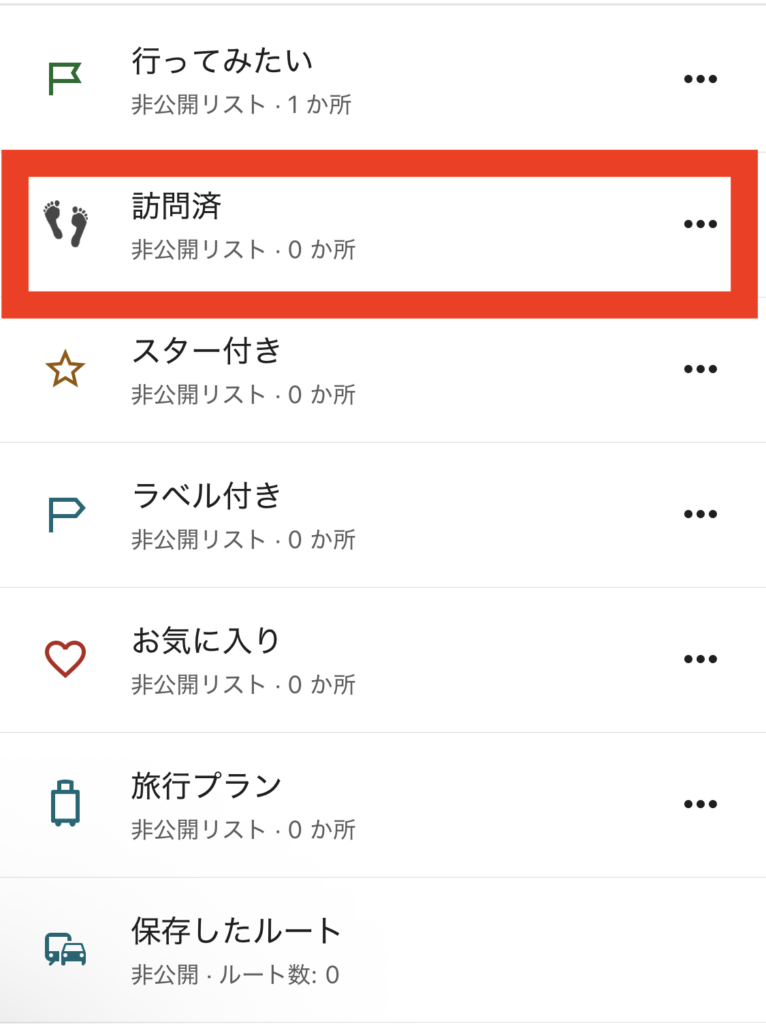
「行ってみたい」→「訪問済」にリスト保存を変更
実際に気になっていた場所に訪問したら「訪問済」にリスト保存を変更します。

「行ってみたい」に登録していなかった場所に、ふらっと寄った時も「訪問済」には登録しよう!
- 操作方法はこちら!
-
訪問した場所の保存済みリストを開く


 「行ってみたい」のリストにメモがあれば、コピー
「行ってみたい」のリストにメモがあれば、コピー 「訪問済」にチェックを入れ、コピーしたメモをペースト
「訪問済」にチェックを入れ、コピーしたメモをペースト※次で紹介する「訪問時の発見をメモ欄へ追加」は、この時点でしてもOKです
 「行ってみたい」のチェックを外す
「行ってみたい」のチェックを外す 注意表示が出るので、「訪問済」のメモ欄にペーストが完了していれば「削除」をタップ
注意表示が出るので、「訪問済」のメモ欄にペーストが完了していれば「削除」をタップ※削除を押すと「行ってみたい」のメモ欄が消えますので、必要な情報が「行ってみたい」から「訪問済」のメモ欄に転記できていることを確認してから行ってください
 完了をタップ
完了をタップ
操作を実行すると、設定したアイコンで概要欄と地図が下記のように更新されます。
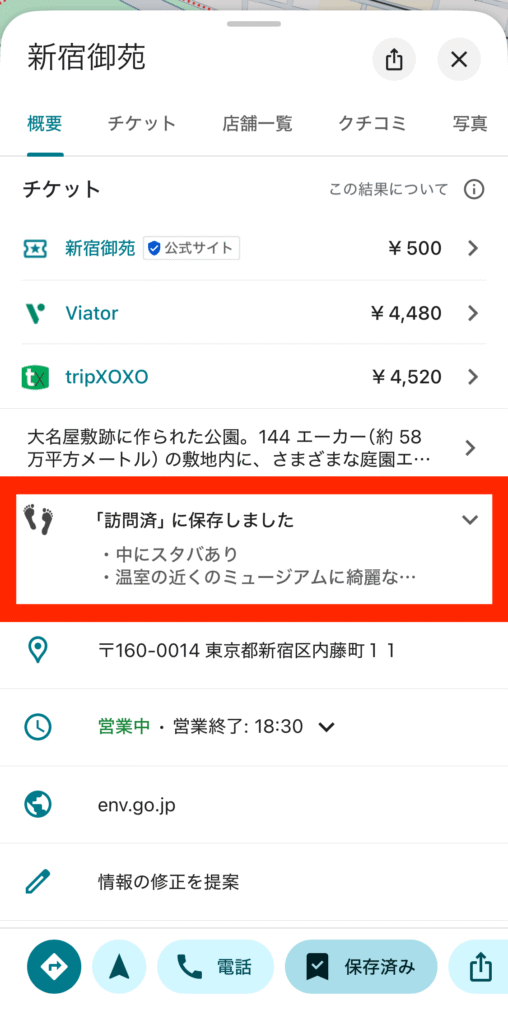
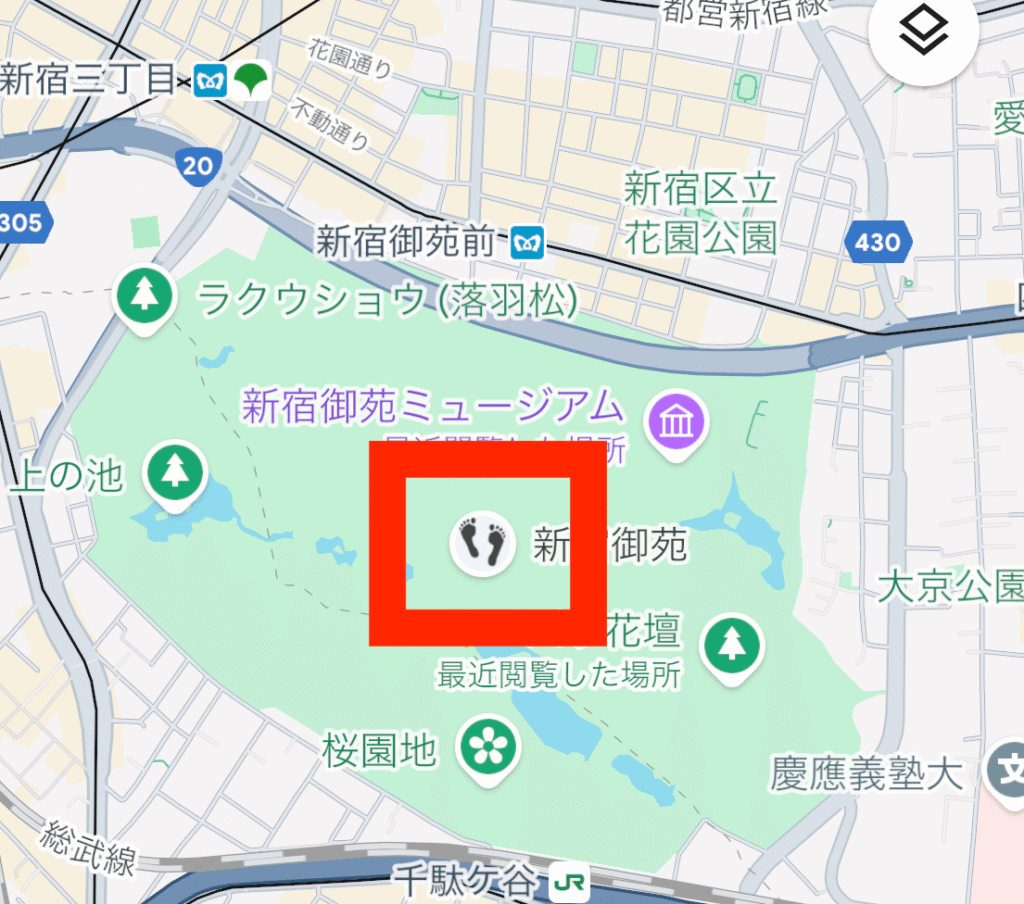
訪問時の発見をメモ欄に追加
最後に訪問時の発見(自分の目で見た情報・店員さんに聞いた情報など)を覚書します。

発見以外にも、カフェでは注文したメニューと感想を入力することで、再訪時のオーダーの参考にできるよ!
- 操作方法はこちら!
-
訪問した場所の保存済みリストを開く


 訪問時の発見を加筆
訪問時の発見を加筆 完了をタップ
完了をタップ
STEP5:情報元のお気に入り登録はGoogleマップに登録後解除
あとは、定期的に各アプリやサイトのストック機能(お気に入り登録やブックマーク等)を確認して、Googleマップに登録し忘れているものがないかを確認します。
Googleマップに登録完了したものは、各アプリやサイトの登録を解除します。

逐一解除することで、Googleマップへの登録し忘れを発見しやすくなり、漏れなく情報が集約できるよ!
こんな時に助かる!Googleマップの子連れ外出活用例

次に、このGoogleマップのリスト保存とメモ機能を活用して情報を集約すると、どのような場合に役立つかをご紹介します。
子どものコンディション次第で「ここ寄れる!」が叶えられる
子連れでの外出時は予定通りに動けないことがよくありますよね。
一緒に外出中に、ままからこんな言葉が漏れた時がGoogleマップの使い時です!

急においちゃんがお昼寝タイムになったから、近くのカフェに入りたいな…

おいちゃんの機嫌が悪くなってきたから、少し歩けるところで気分転換させたい…
そんなとき、私はGoogleマップを開いて近くに「行ってみたい」「訪問済」のマークになっている場所を探します。
そしてヒットするものがあれば、ままに伝えます。

前に気になって共有したカフェが近くにあるよ〜
しかも、メモに“ベビーカーOK”って覚書しているから、ベビーカー入店もできそう!

10分歩いたところに、この前一緒に行った ちょっと大きな公園があるよ〜
Googleマップは共有機能も優れていますから、必要に応じてままにもマップの情報を共有します。
このように、事前に気になる場所をちょこちょこ保存しておくだけで、突発的な変更にも強いマップができるんです。
旅行の工程変更も怖くない!“候補地リスト”で柔軟対応
このリスト保存とメモ機能は、旅行にも大活躍です。
旅行中にこんなこと ありませんか?

思ったより移動がスムーズだったから、時間が空いちゃった…

子どもの機嫌がいいから、もう一箇所寄れるかも!
どこかないかな…
そんなときに「行ってみたい」リストの存在が助けになります。
メモの内容を確認したり、一旦経路検索をして所要時間を確認します。

近くに子連れOKな地元の野菜が食べられるカフェがあるよ〜

10分車移動したところに日帰り温泉施設があるし、20分車移動したところにはフルーツ狩りできるところもある!
とりあえず気になった場所は事前にリスト保存しておけば、「次の行き先どうする?」の相談がスムーズです。
ままからも「かかがいると候補地選びが楽」と言われて、内心ガッツポーズです♪
ルート検索は「車椅子対応」でベビーカーにもやさしく

Googleマップには情報管理以外にもう1つ、検索代行サポートに役立つ機能があります。
それは、ルート検索時の「車椅子対応」機能です。
車椅子でも通れる階段のないルートで道案内してくれるので、ベビーカー移動や小さい子どもを連れての移動で活用することができます。

ままファミリーと初めての場所に行くとき、事前の経路チェックと当日の道案内に活用しているよ!
- 操作方法はこちらから!!
-
ルート検索をする
今回は東京駅から新宿御苑で検索
 フィルター条件をタップ
フィルター条件をタップ 経路オプションが開くので「車椅子対応」にチェックを入れる
経路オプションが開くので「車椅子対応」にチェックを入れる バツ印で経路オプションを閉じる
バツ印で経路オプションを閉じる
操作を実行すると、Googleマップで表示される案内が車椅子対応ルートに切り替わります。
まとめ:リスト保存+メモは未来への“贈り物”
以上、道案内だけじゃない!Googleマップの便利機能を使おうのご紹介でした。
Googleマップは、単なるルート案内用の地図ではなく
- 判断のヒント集
- 思い出の記録帳
- 移動時のサポート力強化のツール
になります。
あなたが出会った「気になる場所」は、Googleマップにリスト保存+一言メモをしておくことが、未来の誰かの判断を楽にしたり、外出時の柔軟な対応の助けとなります。
今回紹介した機能は、育児サポートだけではなく、私の1人旅やカフェ巡りでも活躍してくれています。
外出先の情報管理にお困りの方、ぜひ試してみてください!
「どうしよう」の時間が減らせて、思わぬ空き時間を、元々気になっていた場所への訪問に充てることができるので、あなたの外出時の満足度を上げられると思いますよ♪
少しでも皆様の参考になれば嬉しいです(^^)